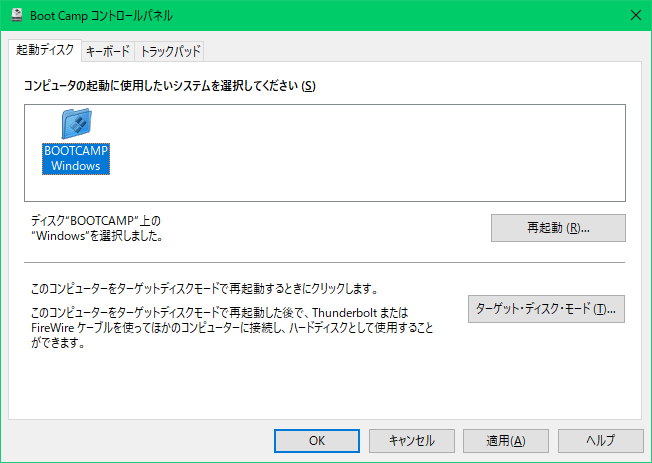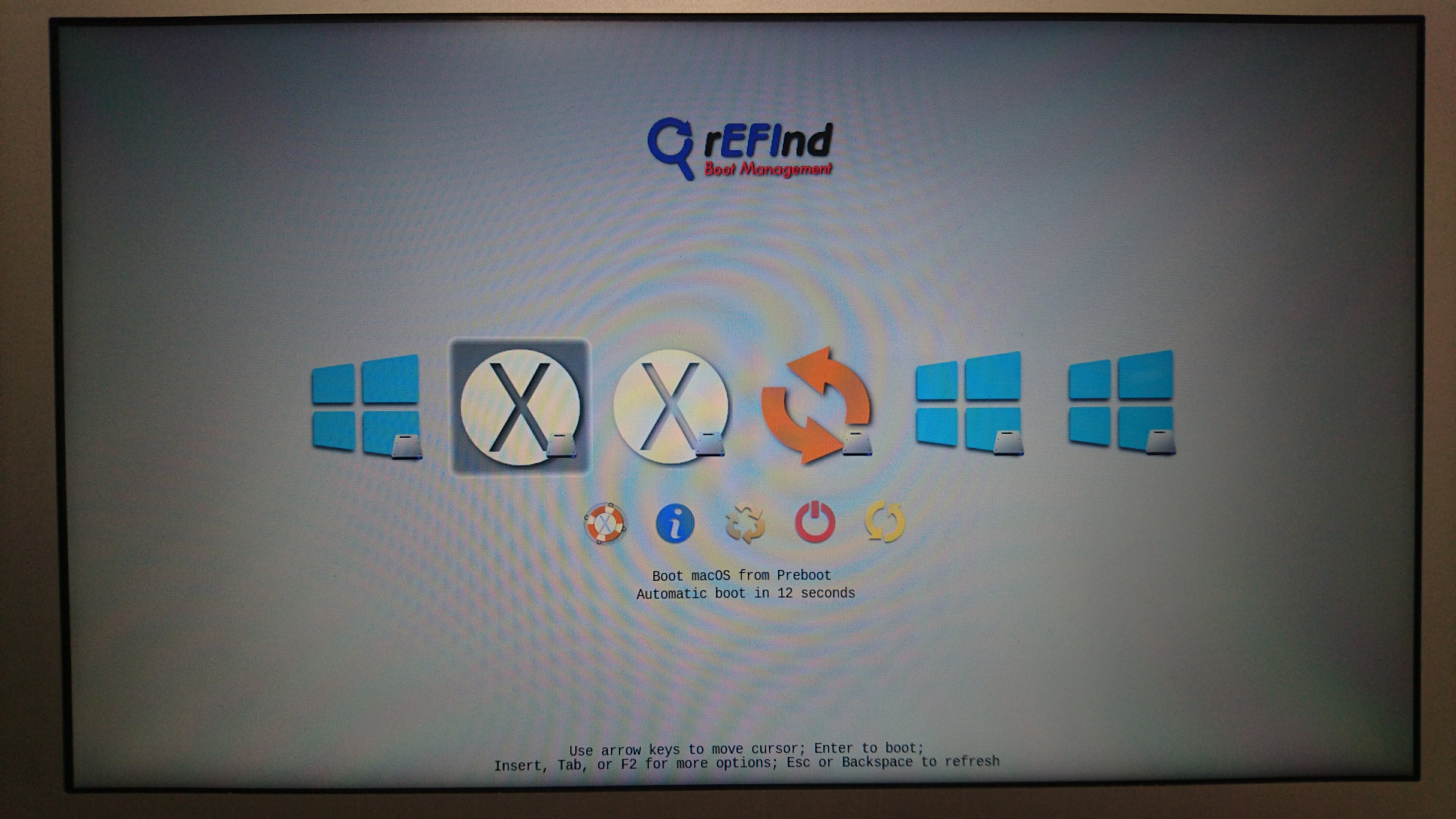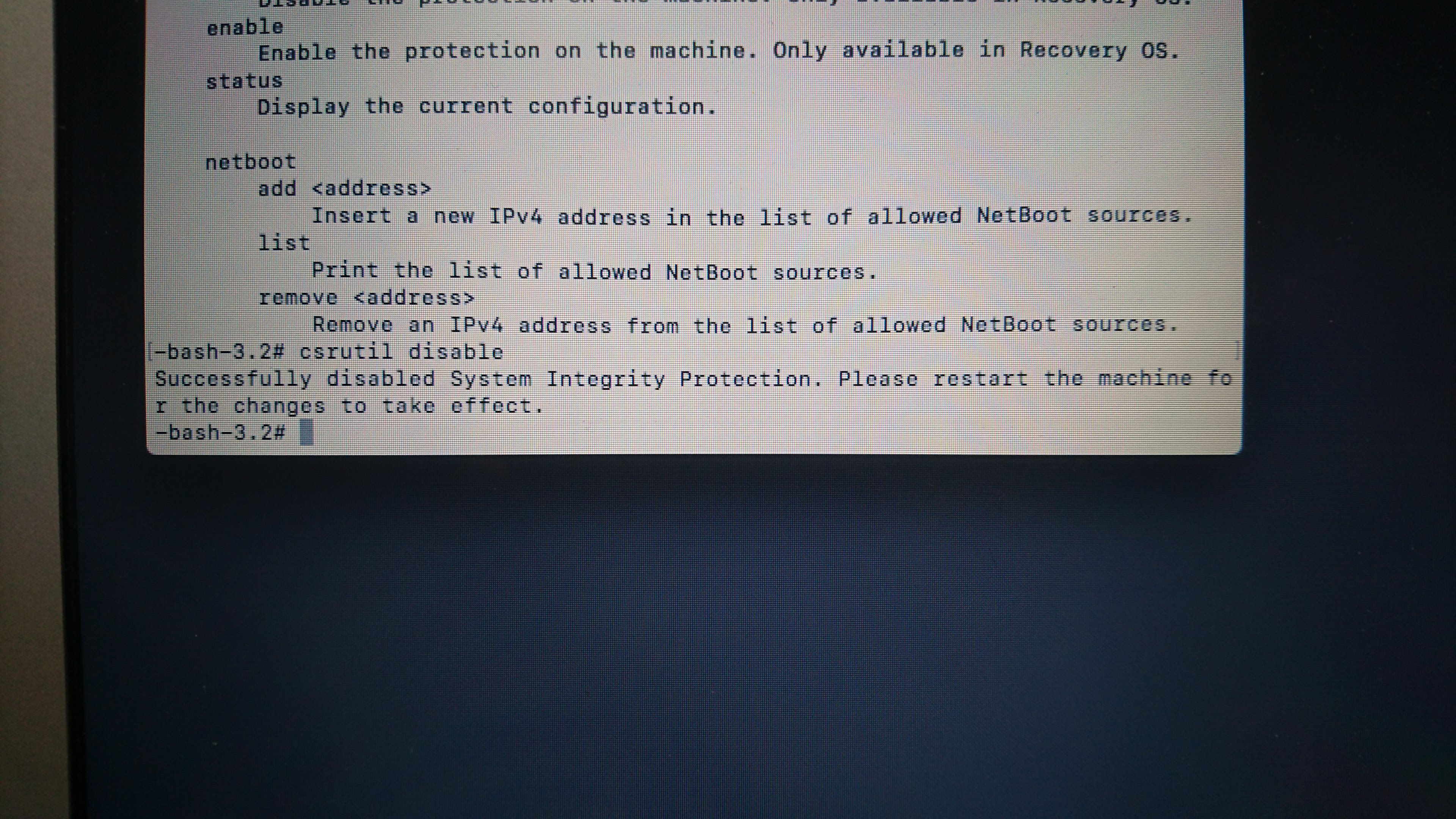自分のもっているmacは、BootCampを使ってWindowsとmacOSのデュアルブート環境を作ってあります。
OS切り替えの際、過去のバージョンは環境設定やWindowsのBootCampメニューから次に電源を入れたときに起動するOSをあらかじめ指定できたので困らなかったのですが、最近macOSのファイルシステムがAPFSになってから、Windows側で次回起動するOSでmacOSを選択することができなくなりました。
したがって、デフォルトになっているOSではない方のOSを起動する場合、起動時にoptionキーを押しながら電源を入れないとOS選択画面が出てきません。
毎回、OSを切り替えるたびにOptionキーを押さないといけないというのはちょっと煩わしいので、せめて起動時に毎回OSが選べる画面をb出せないかなとさがしていたところ、こんなアプリを発見しました。
rEFInd
です。
このアプリを導入しておくと、起動時に写真のOS選択画面が表示されるようになります。
インストール方法は、まずmacをリカバリモード(command+R)で起動し、上のプルダウンメニューから
ユーティリティ->ターミナルをひらきます。
下記のコマンドを入れます。
csrutil disable
そのあとプルダウンメニューの林檎マークから、macを再起動します。
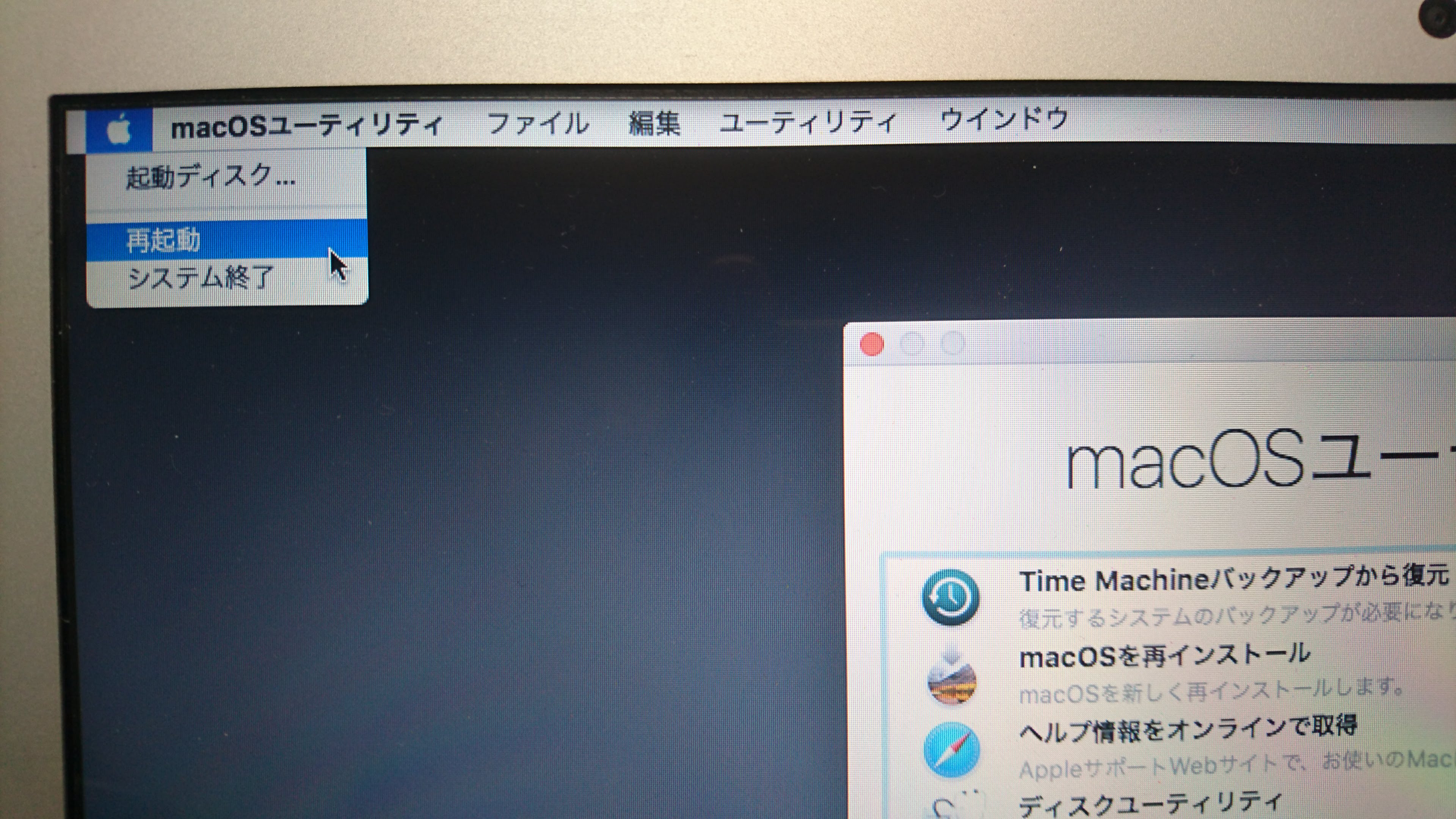
再起動すると、通常のモードでmacが起動するので
The rEFInd Boot Manager: Getting rEFInd
でA binary zip fileをクリックしてrEFIndを入手し、解凍します
中に”refind-install”
というファイルがあるので、これをターミナルで実行すると、インストールされます。
その後、再起動すれば、起動時にブートローダーの画面が表示されるはずです。
動作したことを確認したら、再度command+rを押しながら起動し、リカバリモードから
csrutil enable
を実行しておきましょう。
とても快適に使えてますので、おすすめです。